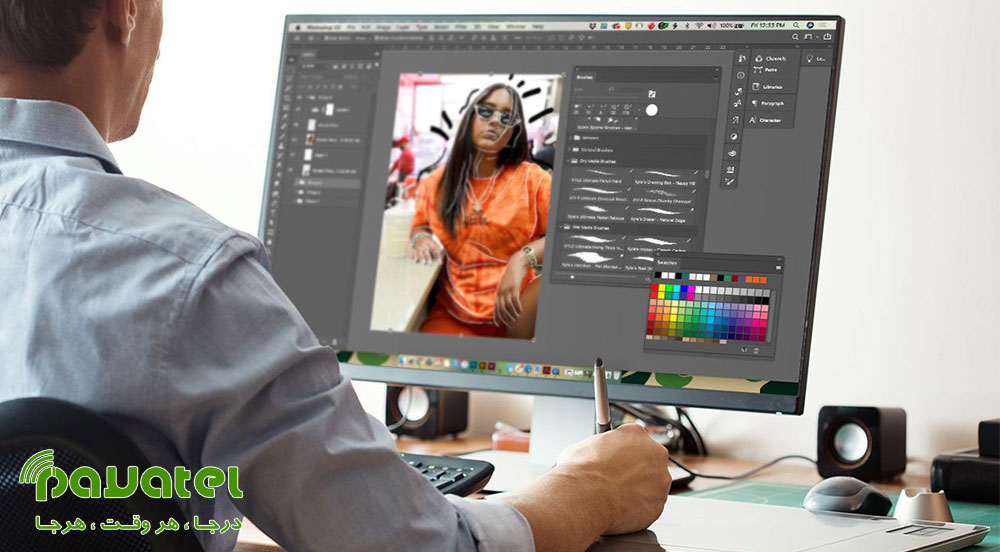ادوبی فتوشاپ یک برنامه کاربردی است که به منابع زیادی برای عملکرد مناسب نیاز دارد. گر برای شما هم پیش آمده که نرم افزار فتوشاپ شما کند شده و یا وسط انجام کار به مشکل خورده و به اصطلاح هنگ کرده باشد، این آموزش می تواند به شما کمک کند. در این بخش قصد داریم ترفندهایی برای رفع مشکل کند شدن فتوشاپ به شما عزیزان آموزش دهیم.
ترفندهای رفع مشکل کند شدن فتوشاپ
فتوشاپ را ریستارت کنید
رایجترین راه حل برای رفع مشکل کند شدن فتوشاپ، بستن و اجرای مجدد آن است، البته این موضوع درباره اکثر برنامهها صادق است و تنها مربوط به فتوشاپ نمیشود. اگر در حال کار روی یک پروژه بزرگ با فایلها یا تصاویر حجیم باشید، کامپیوتر شما باید اطلاعات زیادی را درون رم ذخیره کند که شامل هر فایل، تاریخچه آنها و همچنین هرآنچه فتوشاپ نیاز دارد، میشود. همین موضوع پر شدن رم را در پی دارد.
اگر برای مدت زمان طولانی برنامه فتوشاپ باز باشد، احتمالا با مشکل کندی روبهرو خواهید شد که سادهترین راه حل برای چنین موضوعی، بستن و سپس اجرای مجدد آن است. علاوه بر فتوشاپ، ریستارت کردن کامپیوتر نیز میتواند مشکل شما را برطرف کند، مخصوصا اگر برنامههای زیادی در پس زمینه در حال اجرا باشند.
فتوشاپ را به جدیدترین نسخه بروز کنید
برنامه فتوشاپ را اجرا کرده و به مسیر Help > Updates بروید تا اپ «Creative Cloud» را باز کنید. اگر با این کار نتوانستید به این اپ دسترسی پیدا کنید، امکان اجرای آن به صورت مستقیم نیز وجود دارد. در این اپ روی گزینه «Updates» در نوار جانبی کلیک کنید. روی گزینه سه نقطه در سمت راست بخش بالایی برنامه کلیک کرده و سپس گزینه «Check for Updates» را انتخاب کنید.
در صورتی که بروزرسانی برای نسخه نصب شده روی سیستم شما وجود داشته باشد، در نوار جانبی تعداد آن را روبهروی گزینه «Update» مشاهده خواهید کرد. شما میتوانید هرکدام از آنها را به صورت جداگانه بروزرسانی کنید یا اینکه با انتخاب گزینه «Update All»، امکان آپدیت دسته جمعی آنها را فراهم کنید.
تنظیمات فتوشاپ را ریست کنید
برنامه فتوشاپ را باز کرده و در سیستم عامل ویندوز دکمههای Alt+Control+Shift و در سیستم عامل مک دکمههای Option+Command+Shift را فشار دهید. زمانی که از شما پرسیده میشود که میخواهید فایل تنظیمات ادوبی فتوشاپ حذف شود، گزینه بله را انتخاب کنید. زمانی که فتوشاپ باز شود، به حالت اولیه خود بازمیگردد و گویی برای اولین بار در حال استفاده از آن هستید.